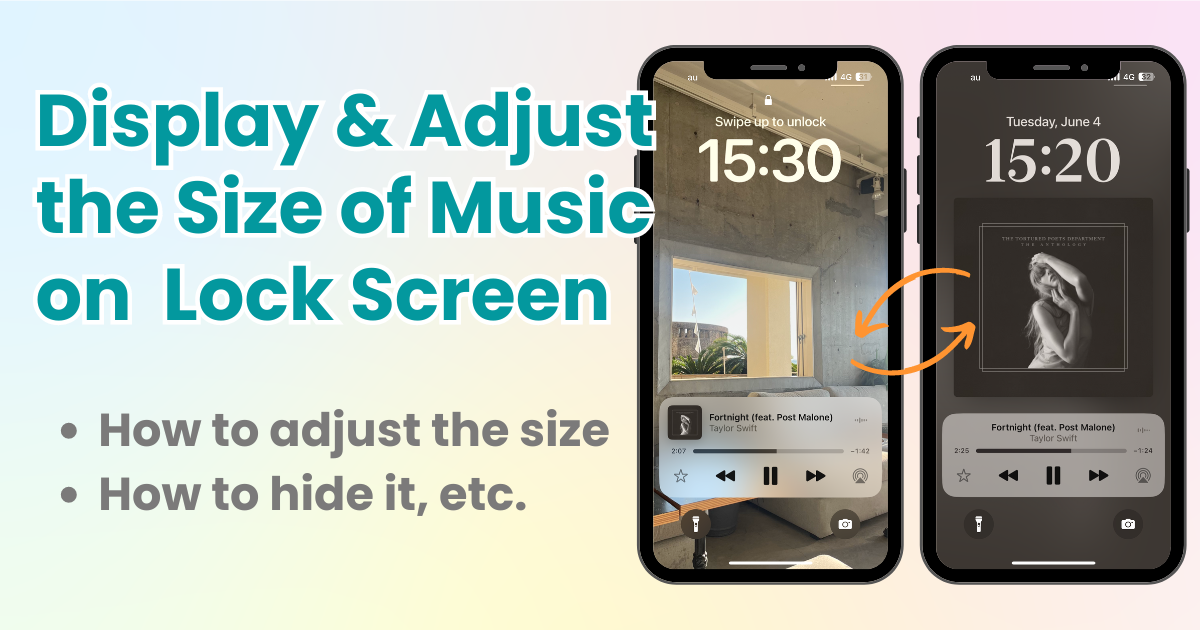

홈 화면을 스타일리시하게 사용자 지정하려면 전용 앱이 필요합니다! 옷 입히기 재료가 모두 들어있는 옷 입히기 앱의 결정판!
iPhone 잠금 화면에 현재 재생 중인 노래의 정보를 표시하는 모드가 있고, 디스플레이를 다양하게 제어 할 수 있다는 걸 알고 계셨나요?
이번에는 잠금화면에서 음악을 표시하는 방법 , 앨범 커버 이미지를 작게 또는 크게 하는 방법, 정지했을 때 제거하는 방법 , 충전 중에 표시하는 방법을 설명해드리겠습니다. 잠금화면에서 음악을 감상해보세요!
잠금화면에 음악을 표시하려면 먼저 iPhone을 최신 OS(iOS 16 이상)로 업데이트하세요 .
iOS 16은 iPhone 8 이상 모델 에서 업데이트할 수 있습니다. 따라서 iPhone 7 이하 모델을 사용하는 경우 업데이트할 수 없습니다.
잠금 화면에 음악을 표시하는 단계는 다음과 같습니다. 이번에는 Apple Music을 예로 들어 설명하겠지만, 다른 앱도 비슷한 과정을 따릅니다!
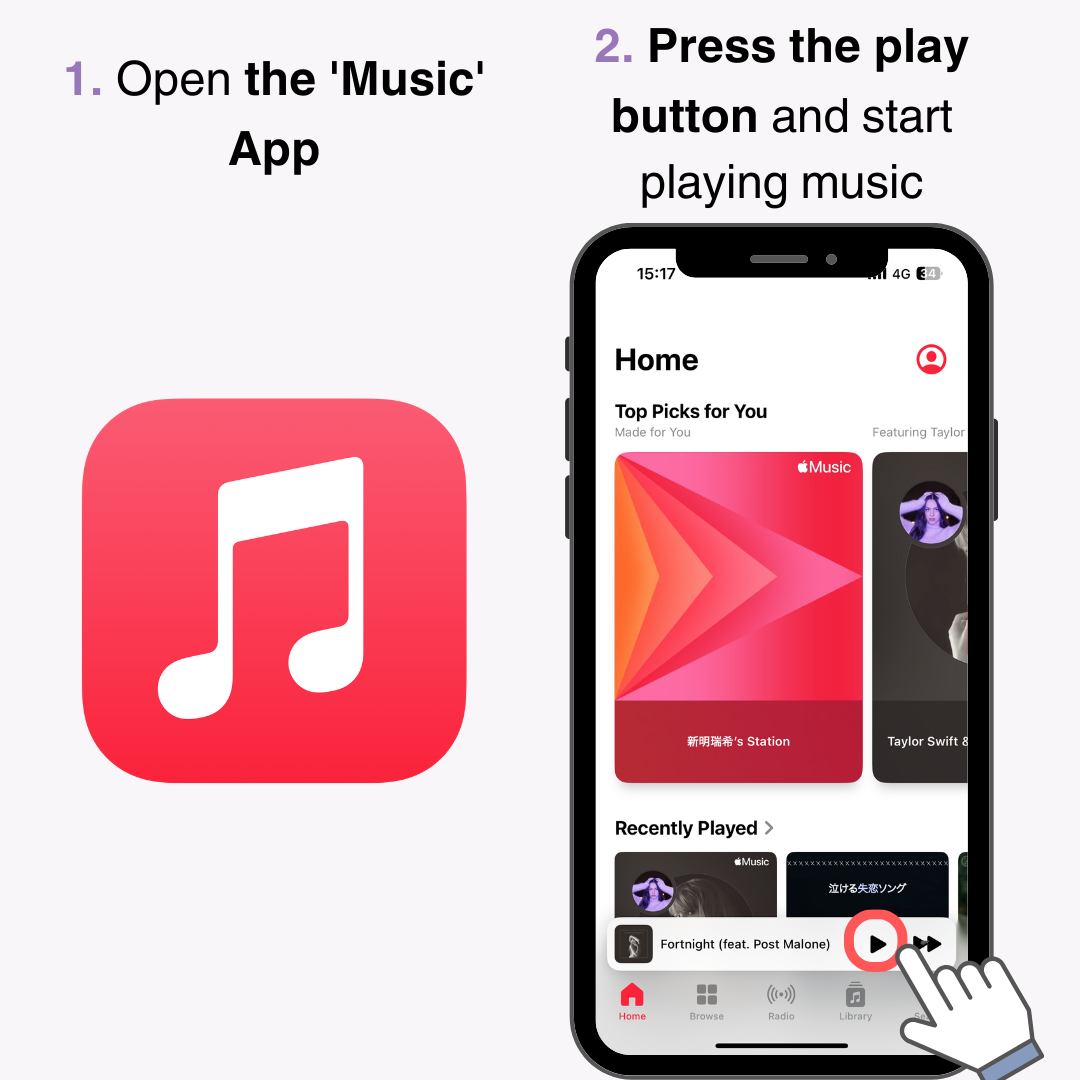
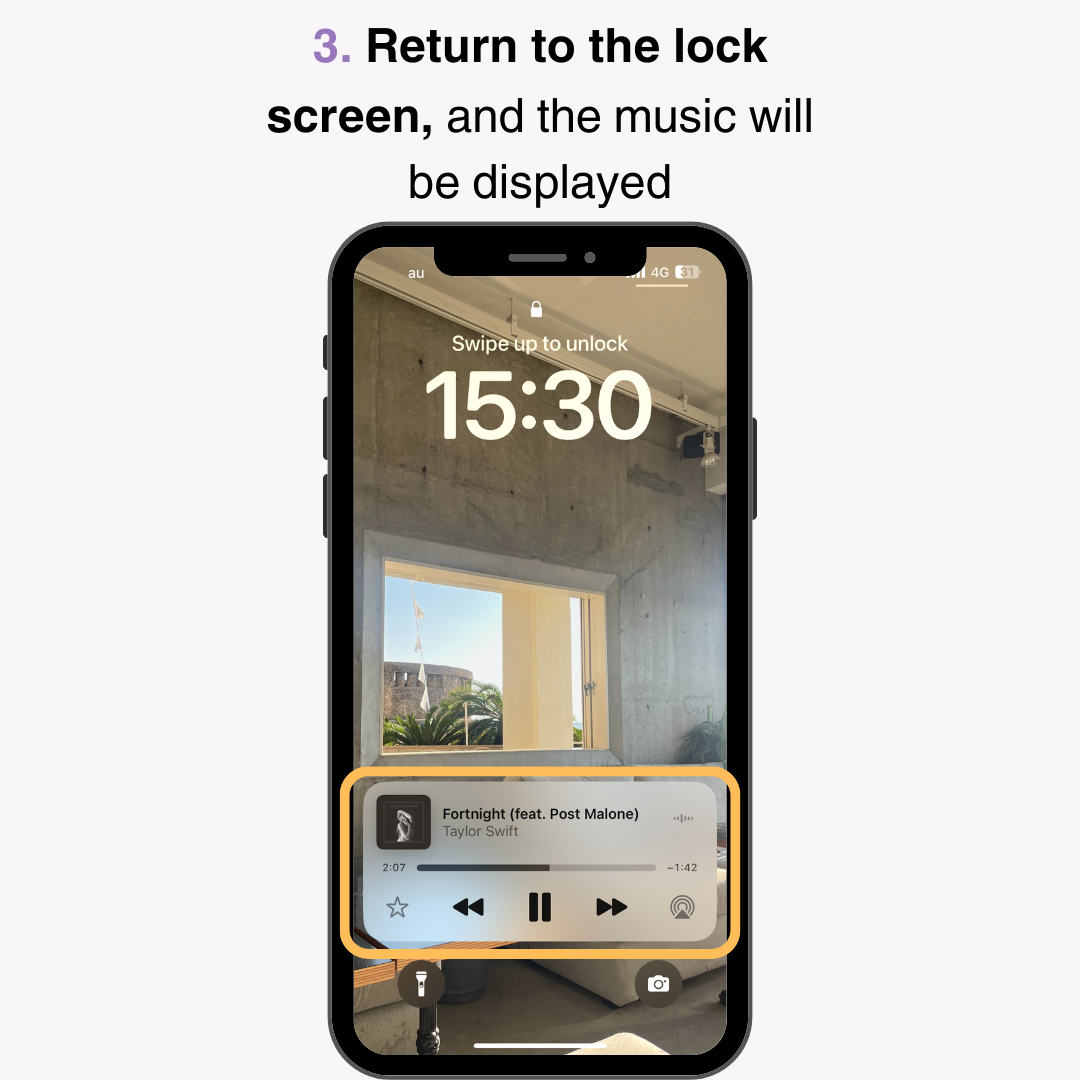
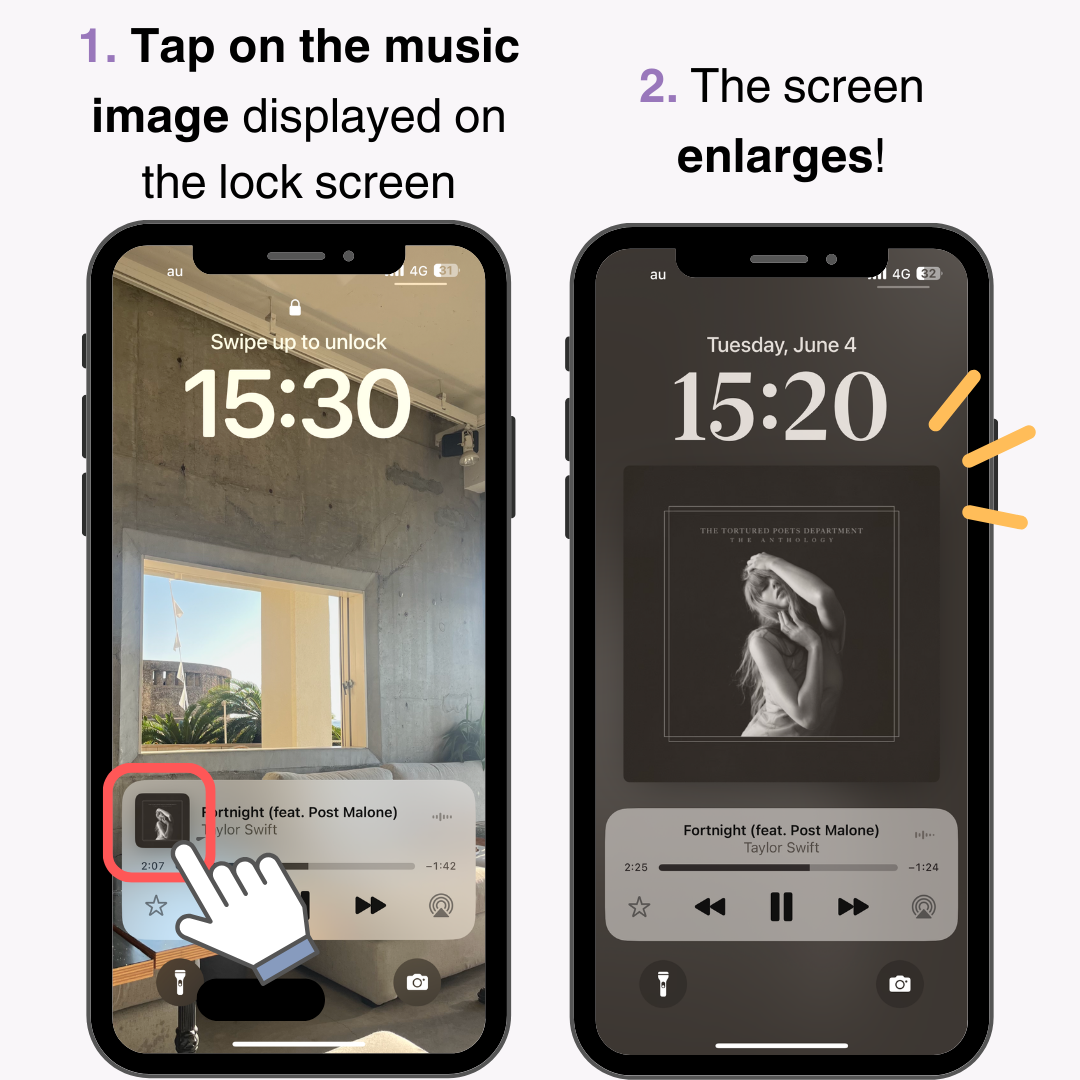
확대하기 위해 한 것과 반대로 하세요!
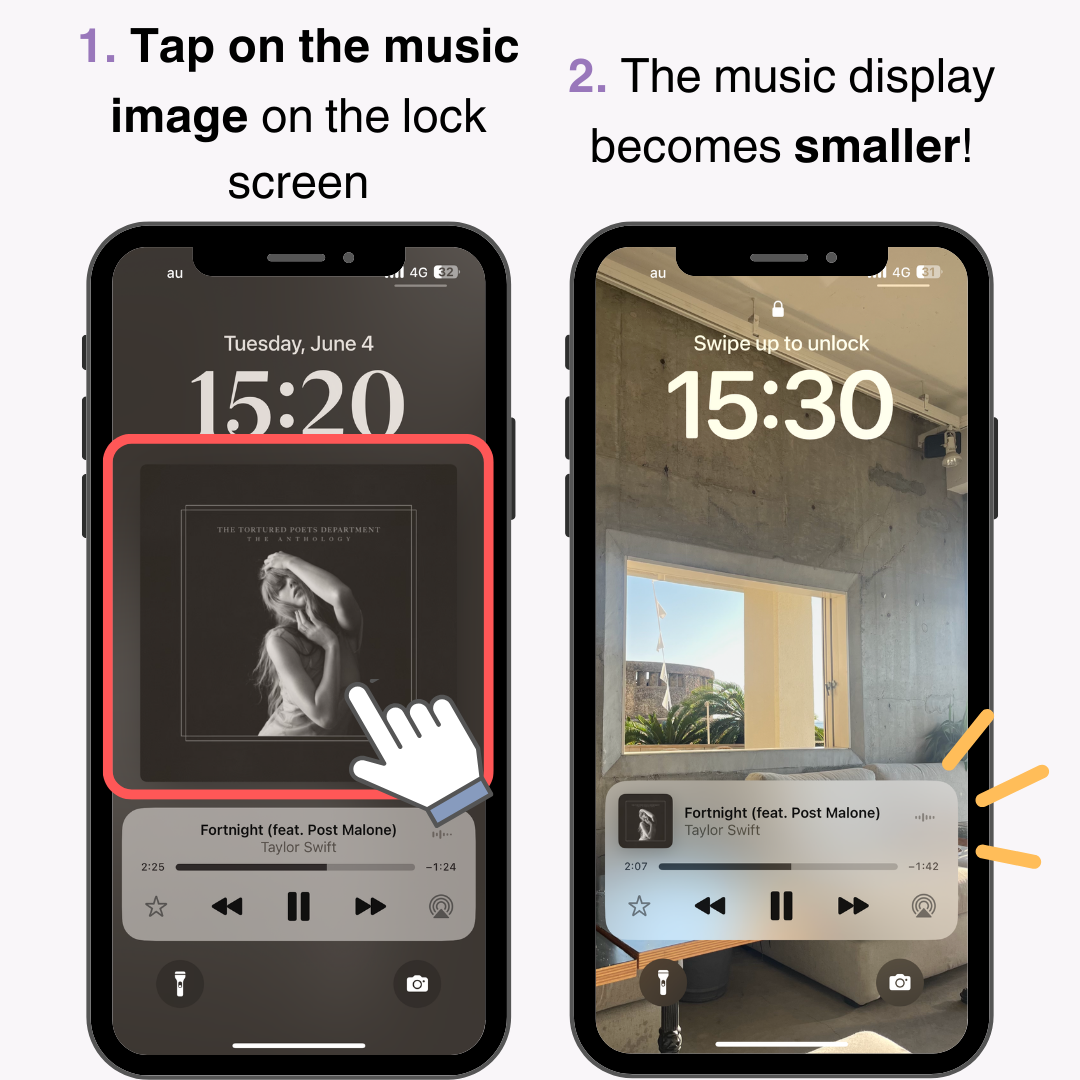
불행히도 음악 재생을 멈추어도 아트워크는 잠금화면에 계속 나타납니다.
잠금화면에서 음악 표시를 숨기 려면 다음 두 가지 방법이 있습니다.
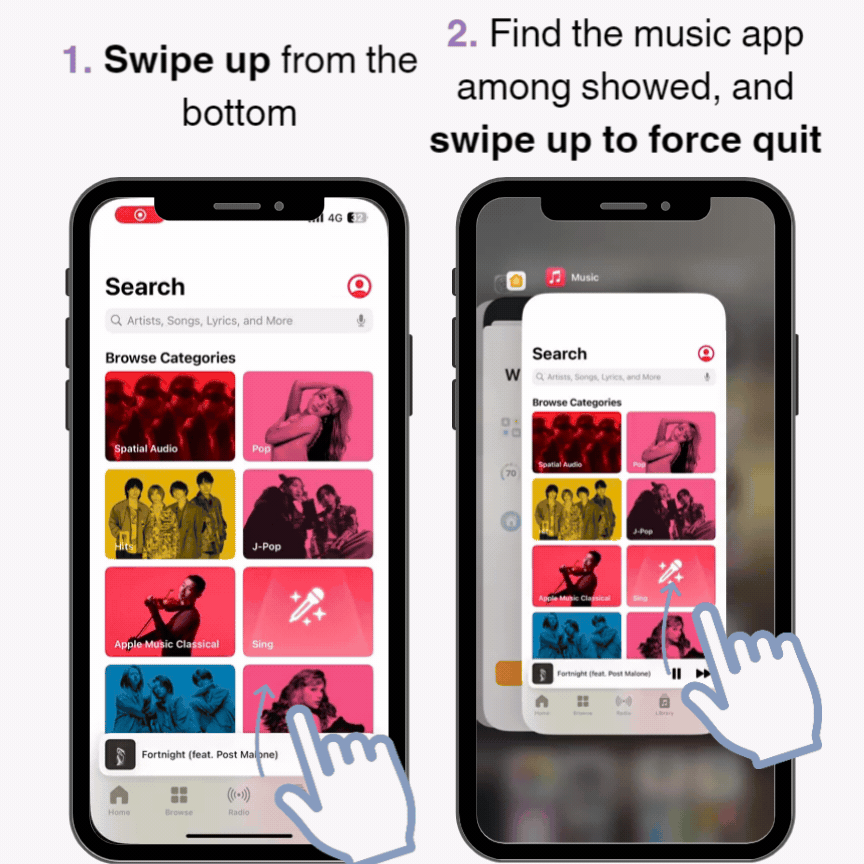
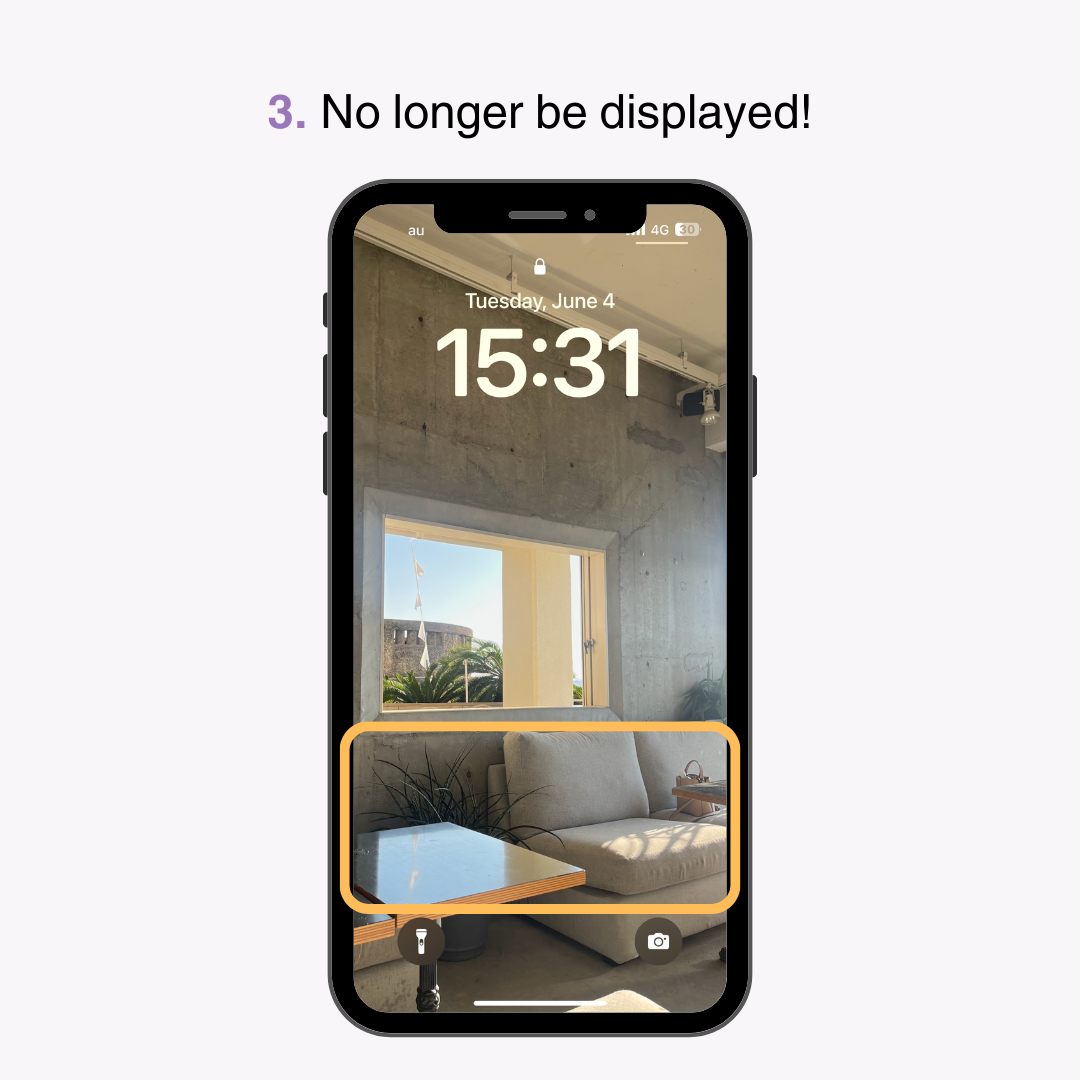
iPhone을 끄고 다시 시작하면 디스플레이가 사라집니다!
이 글에서는 iPhone 잠금 화면에 음악 정보를 표시하는 방법을 자세히 설명했습니다. 최신 버전 으로 업데이트한 경우 Apple Music이나 Spotify와 같은 앱을 사용하여 잠금 화면에 현재 재생 중인 노래의 정보를 쉽게 표시할 수 있습니다.
사이즈 변경은 간단하니 꼭 확인해 보세요!
iPhone에서 음악을 즐기며 더욱 만족스러운 시간을 보내시길 바랍니다!
관련기사